Apple в iOS 13 і iPadOS представила можливість технічно використовувати спеціальні шрифти по всій системі. Але навіть якщо ви використовуєте останню версію програмного забезпечення, можливо, ви її не бачили.
Це тому, що можливість користувацького шрифту має кілька обмежень — принаймні, наразі — і що насправді це була досить тиха функція. Але нещодавнє оновлення програми сторонніх розробників може дати хорошу можливість випробувати власні шрифти на iPhone, iPad або iPod touch.
Пов'язані:
- Як відкрити два екземпляри однієї програми на iPad за допомогою iPadOS
- Проблеми з iOS 13 або iPadOS і як їх виправити – Посібник з усунення несправностей
- 13 налаштувань, які потрібно змінити в iOS 13 або iPadOS
- Ось найкращі аксесуари для iPadOS
- Як оновити iOS та iPadOS за допомогою Finder та macOS Catalina
Зміст
-
Спеціальні шрифти в iOS 13 і iPadOS
- Обмеження здібностей
-
Спеціальні шрифти Adobe Creative Cloud для iPad
- Інші варіанти
-
Використання спеціальних шрифтів в iOS 13 та iPadOS
- Встановлення та керування користувацькими шрифтами
- Де можна використовувати власні шрифти
- Схожі повідомлення:
Спеціальні шрифти в iOS 13 і iPadOS
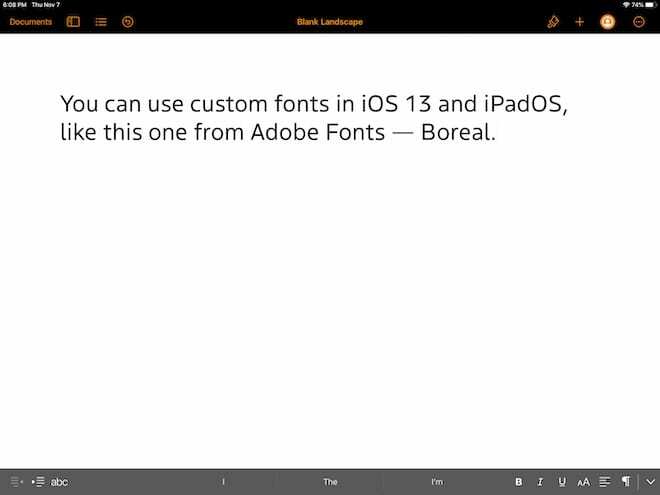
Ця функція досить проста: ви можете встановити та використовувати власні шрифти в iOS 13 та iPadOS. Ці шрифти працюють у всій системі — хоча, можливо, не так, як ви могли очікувати.
Хоча ця функція була анонсована як частина iPadOS, імовірно, як спосіб зробити систему більш схожою на комп’ютер, вона також повністю доступна на iPhone як частина iOS 13.
Щодо того, як, Apple каже, що користувачі можуть легко знаходити спеціальні програми в App Store і встановлювати їх у своїй системі. Звідти вони можуть керувати користувацькими програмами в налаштуваннях — і використовувати їх у своїх «улюблених програмах».
Apple, як правило, досить обмежувальна зі своїми мобільними операційними системами, тому можливість використовувати власні шрифти є бажаною зміною для багатьох користувачів.
Незважаючи на те, що Apple анонсувала цю функцію ще в червні, насправді це було відносно тихе доповнення без великої помпою. Це було до цього тижня, коли сторонній виробник додатків представив новий спосіб скористатися цим.
Обмеження здібностей
Хоча Apple називає користувацькі шрифти загальносистемною функцією, насправді ви не зможете змінити шрифт системи чи інтерфейсу користувача. Це, ймовірно, залишиться Сан-Франциско в осяжному майбутньому.
Є також деякі міркування щодо сумісності. Поряд з можливістю для користувачів встановлювати шрифти, Apple представила новий API, який дозволить стороннім розробникам додавати підтримку цієї функції у свої власні програми.
На момент написання цієї статті доступність програм, які підтримують спеціальні шрифти, не надто широка. Але, ймовірно, це зміниться в майбутньому.
Також варто зазначити, що Apple може здивувати всіх і дозволити користувачам використовувати спеціальні шрифти в інших налаштуваннях системи. Хоча ми не очікуємо, що найближчим часом зможемо замінити San Francisco іншим шрифтом, є багато інших способів, якими користувачі дійсно можуть скористатися перевагами користувальницьких шрифтів.
Спеціальні шрифти Adobe Creative Cloud для iPad
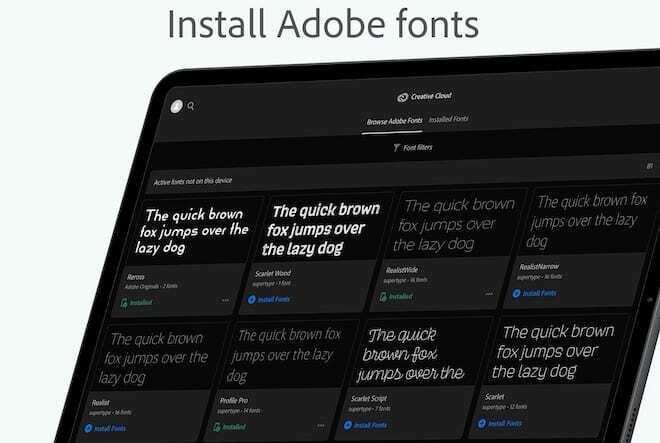
Говорячи про сторонніх розробників, Adobe нещодавно випустила нове оновлення для своєї програми Creative Cloud, яке може дозволити користувачам серйозно скористатися перевагами нової функції спеціального шрифту.
Зокрема, програма Creative Cloud тепер дозволяє користувачам встановлювати шрифти з бази даних Adobe Font на свої iPhone або iPad. Це дуже важливо, якщо врахувати, скільки шрифтів існує.
У Adobe Fonts є понад 17 000 шрифтів, але, як ви могли очікувати, для доступу до них вам знадобиться підписка Creative Cloud.
Але не розчаровуйтеся. Adobe фактично зробила 1300 цих шрифтів доступними для всіх користувачів iOS 13 або iPadOS.
Сам додаток Creative Cloud також настійно рекомендується для будь-якого користувача Creative Cloud, оскільки він пропонує легку організацію проектів через хмарне сховище Adobe. Але навіть якщо це не так, його все одно варто завантажити лише для безкоштовних шрифтів.
Інші варіанти
Хоча оновлення програми Adobe Creative Cloud привернуло деяку увагу ЗМІ, насправді є деякі інші програми сторонніх розробників, які дозволяють встановлювати власні шрифти.
Ми не говоримо про погані додатки для вирішення проблеми. Це програми, які повністю сумісні з користувацьким API шрифтів Apple.
Для цілей цієї статті ми будемо використовувати Creative Cloud. Але якщо ви дизайнер, ботанік або хтось, хто просто хоче використовувати власні шрифти, ми рекомендуємо вам перевірити інші програми, як-от Font Diner.
Використання спеціальних шрифтів в iOS 13 та iPadOS
Тепер, коли ви добре розбираєтеся в можливостях та обмеженнях функції користувацького шрифту, ось як насправді встановити та використовувати спеціальні шрифти на вашому iPhone або iPad.
Встановлення та керування користувацькими шрифтами
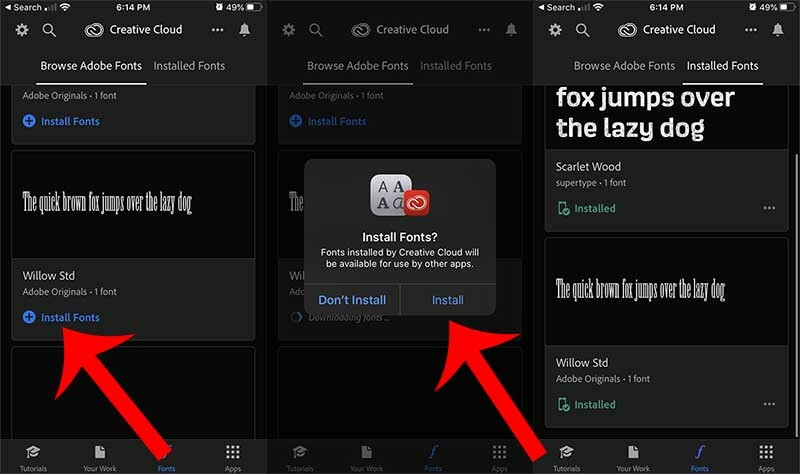
Як згадувалося раніше, для цілей цієї статті ми будемо використовувати Adobe Creative Cloud. Це через репутацію Adobe та якість доступних шрифтів.
Майте на увазі, що вам потрібно створити обліковий запис Adobe, щоб отримати доступ до 1300 безкоштовних шрифтів. Але вам не потрібно платити ні за що інше, щоб отримати їх. Підписка на Creative Cloud потрібна, лише якщо вам потрібен повний каталог із 17 000.
- Завантажте програму Adobe Creative Cloud з App Store на свій iPhone або iPad.
- Увійдіть або створіть безкоштовний обліковий запис Adobe.
- Торкніться кнопки «Шрифти» в нижній панелі меню, щоб відкрити вкладку «Шрифти».
- Звідси ви можете переглянути повний список доступних шрифтів (безкоштовних або платних).
- Щоб встановити шрифт, просто натисніть «Встановити шрифти».
- Підтвердьте діалогове вікно iOS, натиснувши «Встановити».
У програмі Adobe Creative Cloud ви також можете торкнутися вкладки «Встановлені шрифти», щоб переглянути шрифти, які ви раніше завантажили.
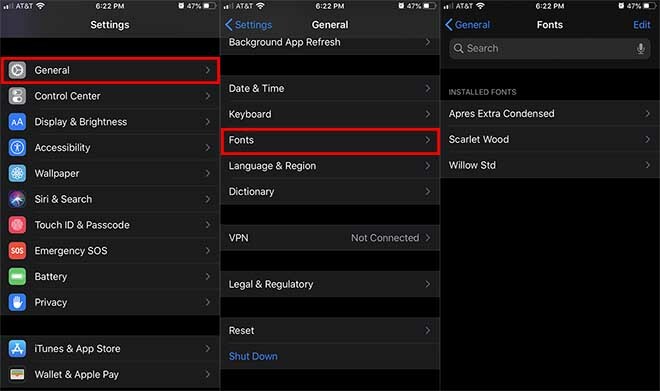
Ви також можете керувати своїми шрифтами та видаляти їх, якщо хочете, перейшовши в Налаштування —> Загальні —> Шрифти.
Де можна використовувати власні шрифти
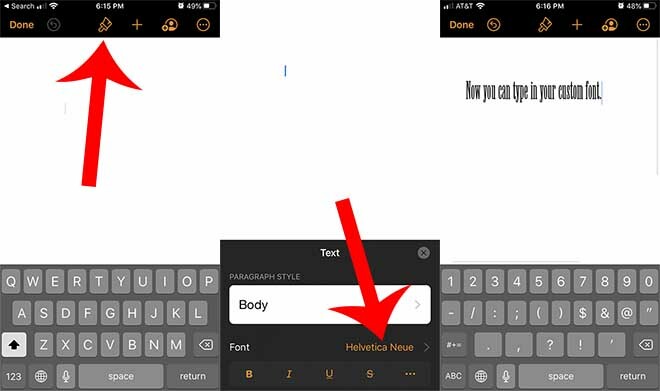
Ось що стосується користувацьких шрифтів у iOS 13 та iPadOS: зараз ви не можете їх у багатьох місцях. Але це, швидше за все, зміниться з часом.
Хоча такі програми, як Notes або Mail, технічно повинні бути сумісні з користувацькими шрифтами, наразі вони не заповнюються в останній версії iPadOS або iOS 13.
Ймовірно, це помилка або помилка з боку Apple. Просто знайте, що компанія, ймовірно, запровадить ширшу підтримку користувацьких шрифтів у своїх рідних додатках з часом. Сторонні розробники, особливо у сфері дизайну, також, ймовірно, зроблять те ж саме.
Тим часом гарний спосіб перевірити їх — використовувати їх із власними програмами Apple iWork. Сюди входять сторінки, основні відомості та числа.
Ось приклад.
- Завантажте програму iWork, як-от Pages або Keynote, якщо ви ще цього не зробили.
- Створіть новий документ.
- Торкніться значка «Пензель» у верхній панелі меню.
- Торкніться вказаного шрифту біля заголовка Шрифт.
- Прокрутіть вниз і знайдіть шрифт, який ви завантажили та встановили.
Ви використовуєте спеціальні шрифти на своєму iPad? З якими проблемами ви стикаєтеся під час використання спеціальних шрифтів? Як Apple може покращити функцію користувацьких шрифтів для користувачів?

Майк — вільний журналіст із Сан-Дієго, Каліфорнія.
Хоча він в основному висвітлює Apple і споживчі технології, він має попередній досвід написання публікацій про громадську безпеку, місцеве самоврядування та освіту для різних видань.
Він носив чимало капелюхів у сфері журналістики, включаючи письменника, редактора та дизайнера новин.